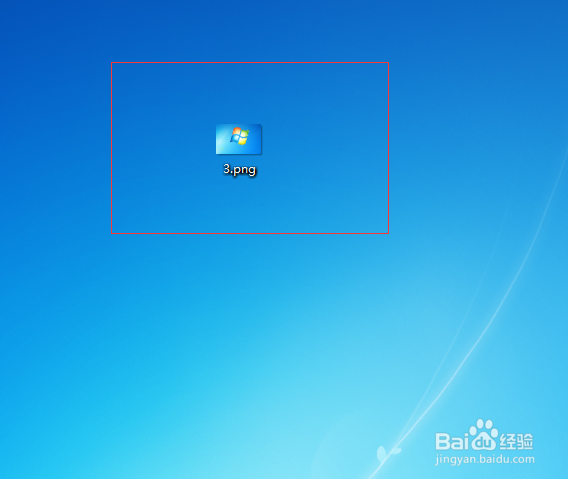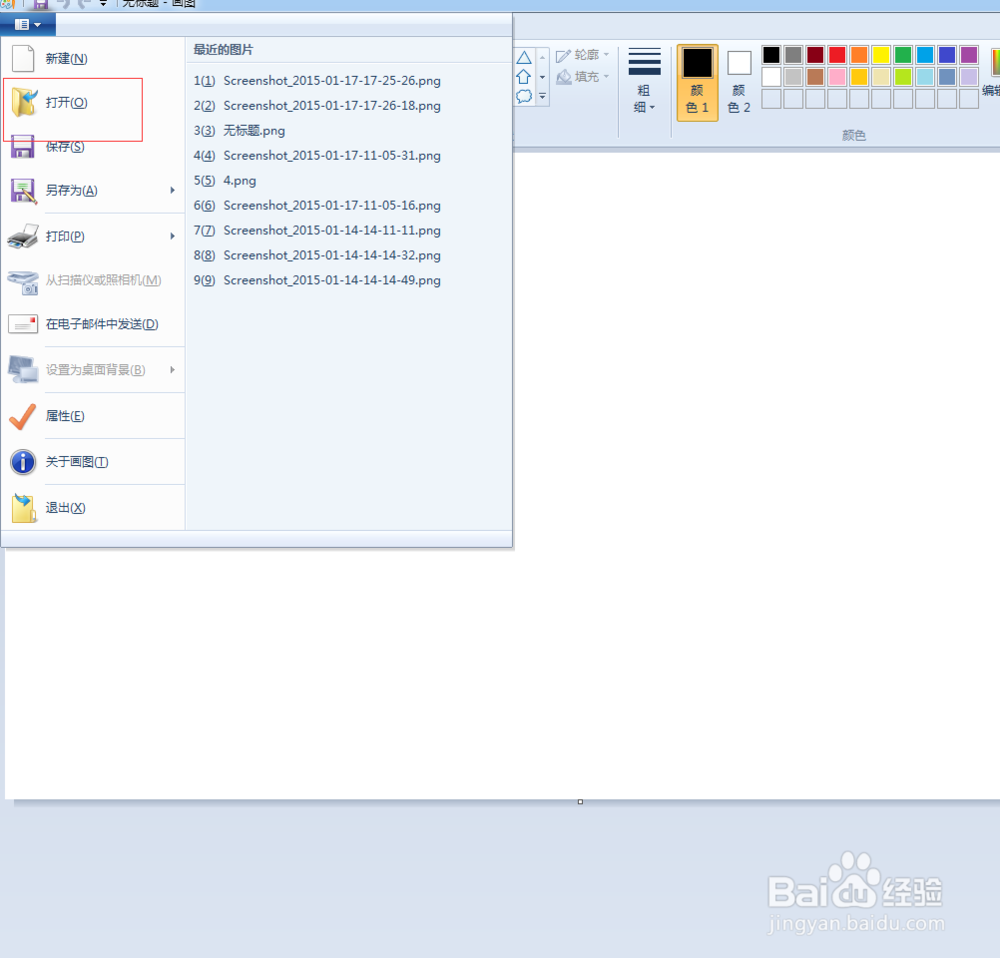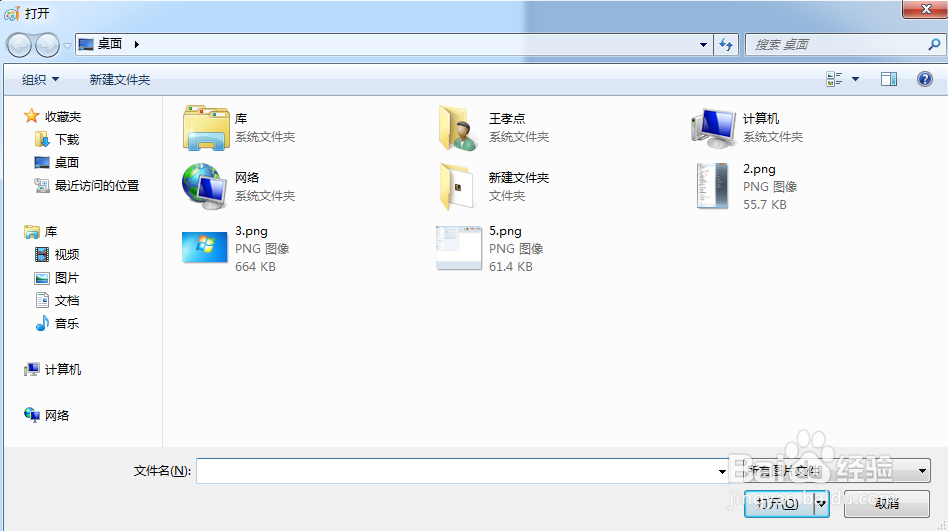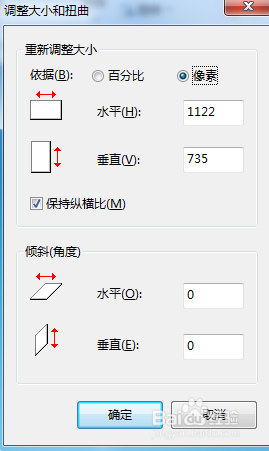如何利用画图工具更改图片像素大小
1、首先我们先找到一张测试图片,保存于指定位置,方便我们一会进行测试。
2、然后点击右下角的开始菜单,找到所有程序--附件展开后,找到画图工具
3、进入画图工具界面后,我们点击最左边的菜单栏,选择打开选项
4、选择打开选项后,进行添加我们最开始保存的图片,进行测试。
5、点击我们的图片进行添加。图片添加成功后我们点击上方选项中的重新调整大小。
6、然后在弹出的信息框中填写想要修改图片像素 大小,设置完成后点击确定即可。
7、这个像素大小不是绝对的如果相片本身达不到一定的像素,只会使相片的质量变低,清晰度不高,
声明:本网站引用、摘录或转载内容仅供网站访问者交流或参考,不代表本站立场,如存在版权或非法内容,请联系站长删除,联系邮箱:site.kefu@qq.com。
阅读量:70
阅读量:42
阅读量:79
阅读量:80
阅读量:58